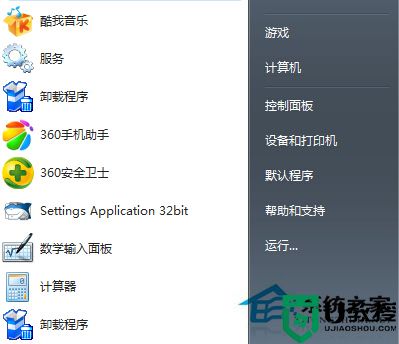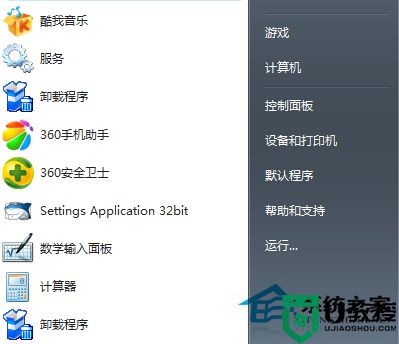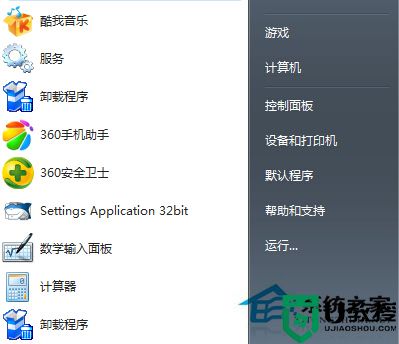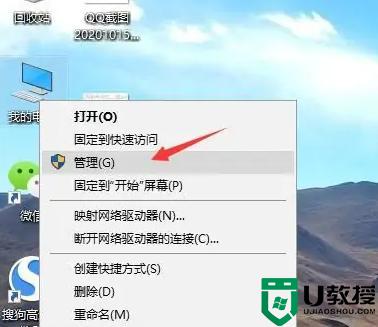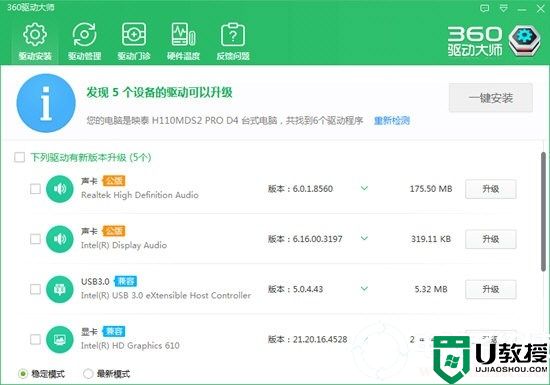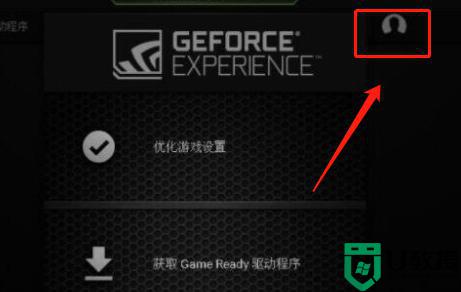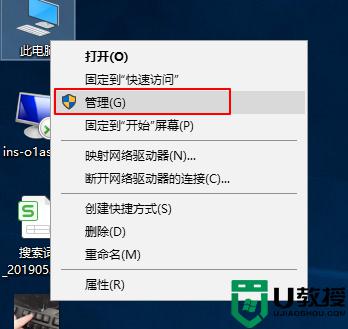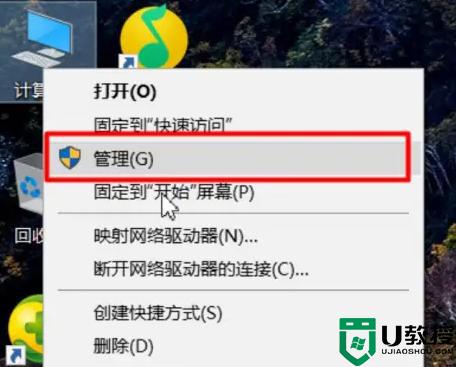显卡驱动怎么更新?如何升级显卡驱动到最新版本
时间:2023-11-04作者:bianji
显卡驱动怎么更新?显卡的性能很大程度上决定了一台电脑的流畅程度,而显卡驱动又决定了显卡性能的发挥。如果电脑显示效果出现问题,很可能就是显卡驱动的故障。这个时候只要更新显卡驱动就行了。下面就来给大家介绍一下如何升级显卡驱动到最新版本。




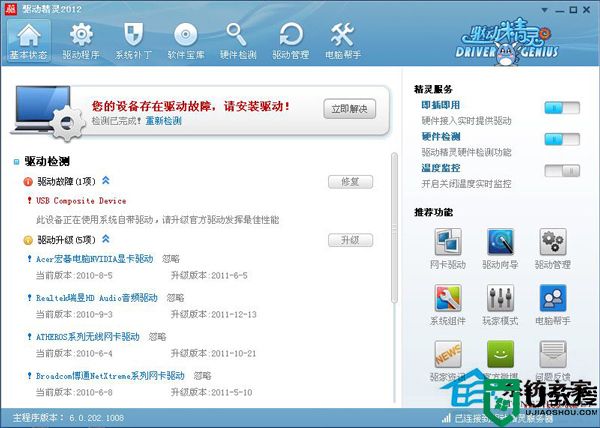
一、显卡驱动故障现象
1,Windows系统运行起来会感觉到明显的卡机感觉,但不会死机。
2,玩游戏的时候感觉很不流畅甚至无法进入游戏。
3,运行PS或者视频处理软件时会出现运行超级慢的感觉!
4,有可能会出现莫名其妙的系统蓝屏事件。
如果你的电脑出现了上述的问题,就可以来考虑更新显卡驱动了。
二、更新显卡驱动
方法一:系统内更新
1、首先打开自己电脑上面的“控制面板”,如下图

2、打开控制面板下的“设备管理器”

4、然后单击“显示适配器”,在右击,选择“更新驱动”,即可完成驱动更新,如下图

方法二:使用软件更新
1、下载安装驱动精灵

2、如果你的显卡驱动不是最新版本,驱动精灵上就会显示“您的设备有部分驱动程序可升级”,这个时候只要点击立即解决,驱动精灵就能自动帮你下载安装最新显卡驱动。
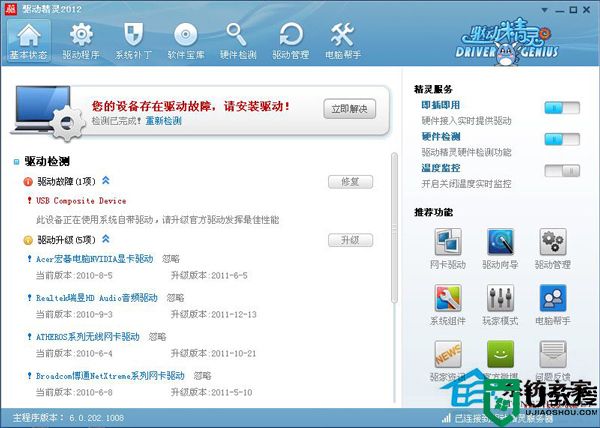
当然除了驱动精灵,还有很多驱动管理工具能够帮助我们更新驱动。正是有了这些工具,更新显卡驱动对电脑小白来说也不是什么太困难的事情。还不赶紧去试一下啊。